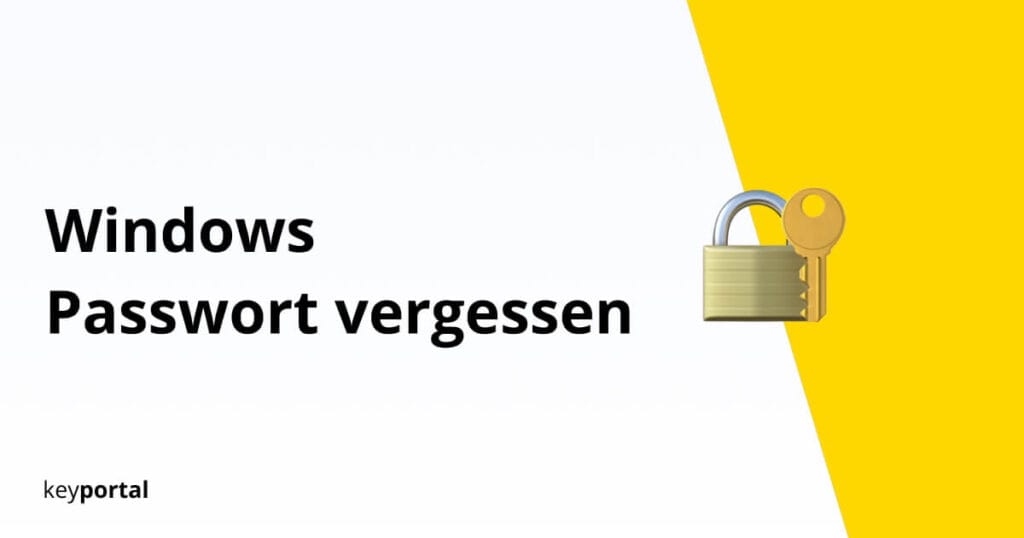Unterschied Windows 11 Home und Pro – Was brauchst du? Microsoft Windows 11 Home vs Pro im Vergleich
Schauen wir uns den Vergleich Windows 11 Home vs Pro genauer an. Die Editionen wirken zwar auf den ersten Blick gleich, variieren aber doch in der Umsetzung.

Endlich – die Hardware sitzt und eigentlich fehlt dir bloss noch das richtige Betriebssystem zu deinem Glück. Dementsprechend schaust du dir gerade den Unterschied Windows 11 Home und Pro genauer an, um eine fundierte Entscheidung zu treffen. Die Editionen wirken zwar vielleicht auf den ersten Blick gleich, variieren dann aber doch in der Umsetzung. Dieses Spiel kennen wir ja bereits vom Vorgänger Win 10. So musstest du beim Vergleich von Windows 11 Home vs Pro bezüglich Gaming, Beruf und Alltag schon immer zwei Aspekte gegeneinander aufwiegen: den Preis und den Funktionsumfang. Ersteres ist vermutlich schnell geklärt. Bei den enthaltenen Features darf dann ein jeder für sich selbst entscheiden, was tatsächlich gebraucht wird. Ist also Microsoft Windows 11 Pro oder Home kostengünstiger? Eindeutig letzteres. Allerdings besitzt wie auch bei der Office Suite Professional einige Vorteile, die vor allem Unternehmen interessieren dürften. Verschaffen wir uns einen Überblick.
Wir halten fest: Windows 11 Home ist das Basismodell. Preiswert und für den privaten Gebrauch ausgelegt. Profis greifen hingegen lieber zu Windows 11 Pro, das spezielle Lösungen für die berufliche Anwendung bereithält.
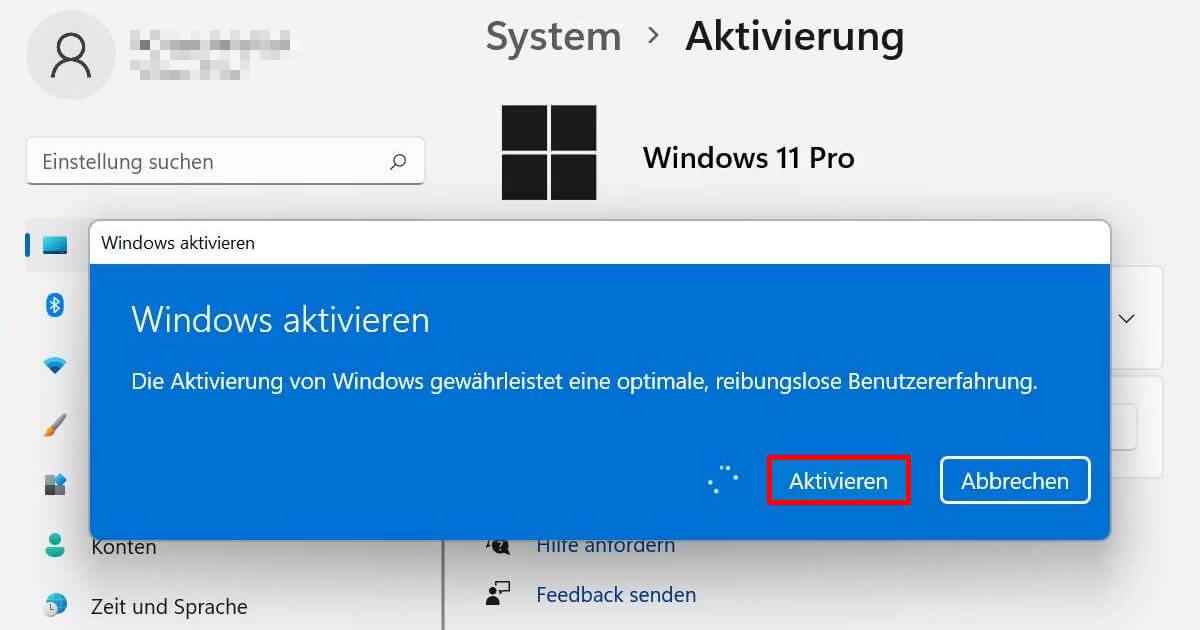
Zum Einstieg betrachten wir die beiden zentralen Punkte, welche generell stets vor dem Erwerb von Software zu berücksichtigen sind:
Danach handeln wir zügig eine Auswahl der wichtigsten Funktionen ab, die Windows 11 von früheren Generationen unterscheiden.
Die Features, die ausschliesslich Inhabern einer aktivierten Pro-Version vorenthalten sind, haben wir anschliessend in zwei grundlegende Kategorien unterteilt. Diese sind jedoch nicht einfach getrennt zu sehen, sondern gehen vielmehr ineinander über. So setzt die erfolgreiche Verwaltung einer Organisation in den meisten Fällen ja die Einhaltung strikter Sicherheitsvorschriften voraus. Umgekehrt sorgt ein erweiterter Schutz von Daten und Inhalten erst für einen reibungslosen Geschäftsablauf.
Der grösste Unterschied von Windows 11 Home und Pro liegt im Leistungsspektrum, wobei die Professional Edition zusätzlich folgendes beinhaltet:
Security Features
- BitLocker Laufwerkverschlüsselung
- Windows Update for Business
- Purview Data Loss Prevention
- Einrichtung des Kioskmodus
- Unterstützung für Azure Active Directory
- Active Directory Domänendienste
Management Lösungen
- Enterprise State Roaming mit Azure
- Gruppenrichtlinien
- Remote Desktop
- Mobile Geräteverwaltung
- Dynamische Bereitstellung
Ausserdem möchten wir abschliessend in aller Kürze einen Bereich ansprechen, der vermutlich nur einen kleinen Teil der Benutzer wirklich interessiert und demnach nicht in unserer praktischen Übersicht vorkommt. Dennoch kann die Virtualisierung für erfahrene Anwender eine besondere Relevanz aufweisen.
Aber Moment mal, von welcher Übersicht ist überhaupt die Rede? Na von der nachfolgenden Tabelle, die Windows 11 Home vs Pro leicht verständlich gegenüberstellt:
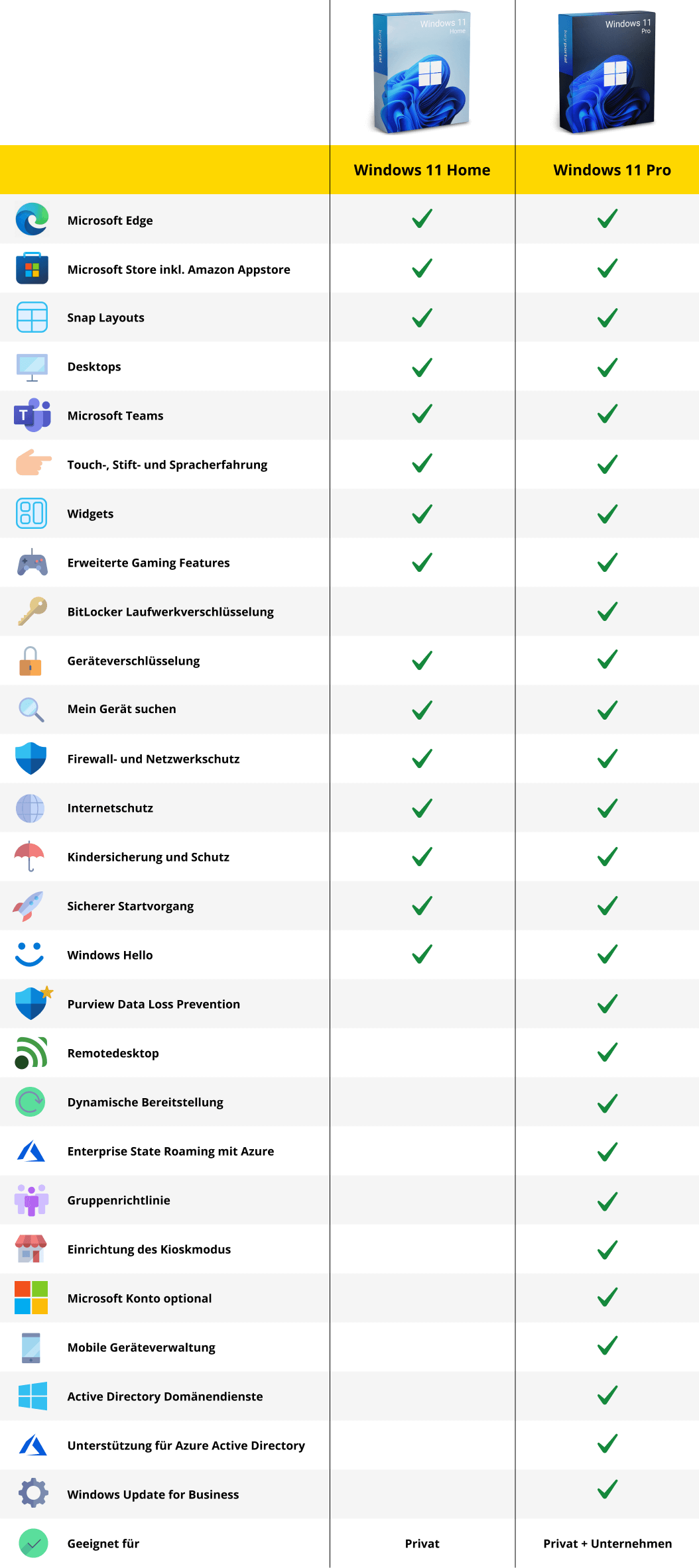
Microsoft Windows 11 Pro oder Home – Günstiger als gedacht!
Wir machen es kurz: Der Preis ist gar nicht mal so heiss. Jetzt, bereits über zwei Jahre nach dem offiziellen Release des Betriebssystems, haben sich die Kosten längst angepasst. Wenngleich Microsoft auf der eigenen Seite noch utopische Beträge von teils bis zu CHF 300.00 für Professional verlangt, dient das mehr der Abschreckung. Immerhin fällt so der Unterschied zwischen Windows 11 Home und Pro stärker ins Gewicht. Denn natürlich ist die Standardversion preislich stets günstiger, verzichtest du doch auf eine Fülle an Features, auf die wir gleich im Detail eingehen.
Für die besten Angebote solltest du lieber in unserem Shop stöbern. Beide Editionen kosten bloss einen Bruchteil dessen, was Microsoft dieser Tage fordert. Zudem ist Win 11 Professional nur CHF 10.00 bis 20.00 teurer als die Grundausführung, wodurch ein Upgrade erst recht lohnt. Wir verfolgen einfach eine andere Philosophie. Ein effizienter Webshop kann deutlich bei den Ausgaben sparen und diese Gewinne direkt an die Kundschaft weitergeben. Da stehen wir für vollständige Transparenz. Derweil investieren wir lieber in einen qualifizierten Support, der dir bei etwaigen Problemen nicht von der Seite weicht.
Aktivierungsgarantie sowie Sofort Download, sicher und legal, zu attraktiven Preisen – das sind unsere vier Versprechen an dich.
Behalte den Shop im Auge! Wir haben regelmässig Flash Sales und diverse Rabattaktionen, die Windows 11 Pro oder Home zu einem echten Schnäppchen machen.

Setup und Start deines neuen Systems
Bei der erstmaligen Einrichtung stellt sich kein grosser Vergleich Windows 11 Home vs Pro an. Der Vorgang läuft fast identisch ab. Erinnern wir uns zurück an Varianten wie Windows 8, deren Installation häufig für Kopfzerbrechen sorgte, erscheint die Inbetriebnahme jetzt nur noch fortschrittlicher. Generell lässt sich der gesamte Prozess als äusserst schnell und reibungsfrei bezeichnen. Wir zeigen uns absolut begeistert.
Uns fiel dabei lediglich ein einziger Unterschied von Windows 11 Home und Pro auf. Wie du vielleicht schon selbst bemerkt hast, versuchen die Entwickler seit geraumer Zeit dich mal mehr und mal weniger penetrant zur Nutzung eines Microsoft Accounts zu bewegen. Damit sind durchaus auch einige Vorteile verbunden. Du kannst etwa Daten viel leichter zwischen verschiedenen Geräten synchronisieren oder besser auf Cloud-Dienste zugreifen.
Ein Grossteil der User hat jedoch das lokale Konto zu schätzen gelernt, bei dem ein kleineres Mass an Kontrolle und Anonymität abgegeben werden muss. Wie hängt die Art der Anmeldung nun mit deiner Entscheidung zur Edition zusammen? Ganz einfach: Win 11 Home unterliegt hier einer Einschränkung. Du kannst dich ohne extra Umwege ausschliesslich mit einem Microsoft Account anmelden. Win 11 Professional lässt dir hingegen von Haus aus die Wahl.

Technische Möglichkeiten von Windows 11 Home vs Pro
Möchtest du dir einen neuen Laptop zulegen oder dir deinen PC selbst zusammenstellen, spielt die Ausrichtung deiner Hardware eine entscheidende Rolle. Keine Angst, da können wir Entwarnung geben. Bei den Mindestanforderungen des Betriebssystems besteht kein Unterschied zwischen Windows 11 Home und Pro. In Bezug auf das notwendige Minimum ist also alles gleich. Aber was für die untere Grenze gilt, muss nicht unbedingt auch nach oben zutreffen.
Werfen wir einen Blick auf die Limits der Home-Variante. Diese unterstützt nämlich „nur“ 128 GB RAM, während Professional einen Arbeitsspeicher von bis zu sage und schreibe 2 TB erkennt. Ähnlich sieht der Support bei den Prozessoren aus. In der Grundausstattung beträgt das Maximum 64 CPU-Kerne. Win 11 Pro verdoppelt diesen Wert problemlos auf bis zu 128 Rechenkerne und bietet zudem eine sichere Verarbeitung von zwei vollwertigen Prozessoreinheiten an. Ein netter Bonus.
Zweifellos interessieren diese Höchstwerte den normalen Nutzer kaum, selbst bei der Frage Windows 11 Home vs Pro für Gaming. Es sei denn, du beschäftigst dich beruflich mit Video Editing oder renderst öfters aufwendige 3D Animationen. Wie immer entscheidet der gewünschte Anwendungsfall.

Zusammengefasst: Die Gemeinsamkeiten der Windows 11 Versionen
- Microsoft Edge – jetzt für dein neues System perfektioniert. Inzwischen kann der Browser tatsächlich wieder mit der Konkurrenz mithalten.
- Microsoft Store – wurde bereits unter Windows 10 aufgefrischt und beinhaltet nun ausser den bekannten Anwendungen ebenso Filme, Serien oder neuerdings sogar Android Apps.
- Snap Layouts – verwandeln dich in einen Multitasking-Virtuosen. Das Gruppieren und Wechseln zwischen Programmen war nie einfacher.
- Desktops – geht dabei noch einen Schritt weiter und lässt dich separate Arbeits- oder Spielplätze anlegen. Bei Windows 11 Pro oder Home deutlich ausgereifter als je zuvor.
- Microsoft Teams – in dein System integriert. Optimierte Live-Untertitel verbessern das Erlebnis und lassen die Welt näher zusammenrücken.
- Touch-, Stift- und Spracherfahrung – allesamt weiterentwickelt. Wer am Tablet sitzt, darf sich also freuen. Die Sprachausgabe umfasst neben Audio aus Deutschland mittlerweile auch Österreich und die Schweiz.
- Widgets – informieren dich über all deine Interessen. Von Stauwarnungen über Wetterhinweise, aktuellen Nachrichten und Meldungen, sowie Spiele und Shopping. Alles mit von der Partie.
- Erweiterte Gaming Features – in mehr als einer Hinsicht. Direct Storage verkürzt deine Ladezeiten. Auto HDR schraubt den Kontrast hoch. Darüber hinaus sorgt die Xbox Game Bar nicht nur für hochwertige Bildschirmaufnahmen, sondern bringt PC und Konsole endlich auf einen gemeinsamen Nenner.
Unabhängig von der Abwägung zwischen Windows 11 Home vs Pro beim Gaming reizen dich die Vorzüge zum Vorgänger? Unser Vergleich von Win 10 und Win 11 kann hier weiterhelfen.
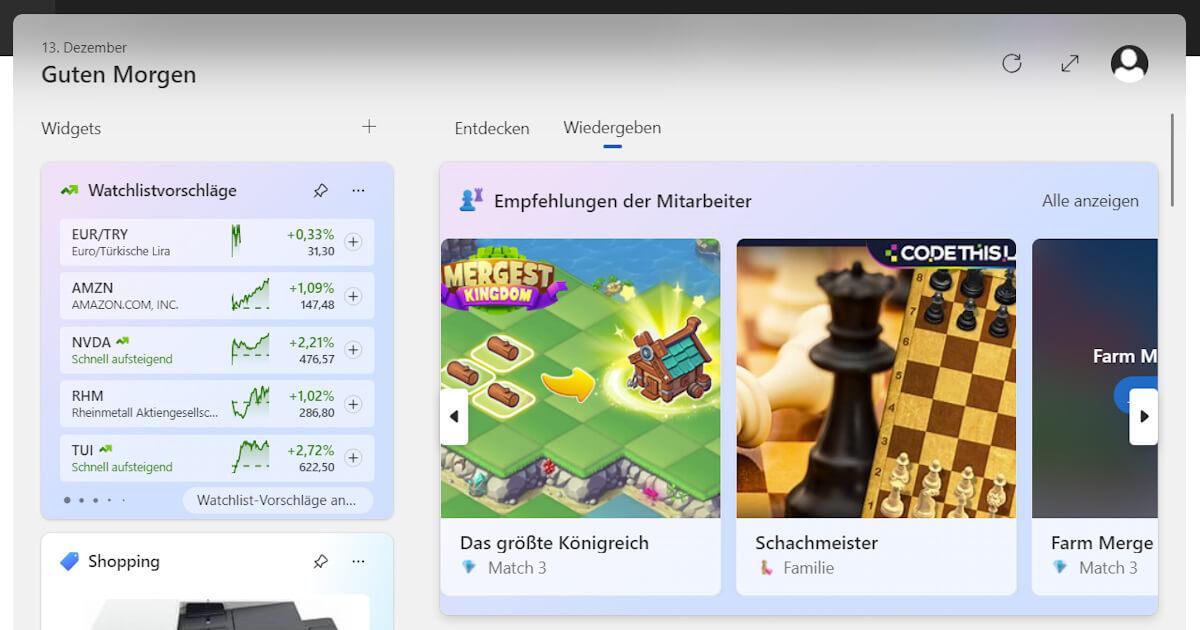
- Geräteverschlüsselung – zum Schutz der Privatsphäre. Niemand, den du nicht persönlich dazu autorisiert hast, kann dank diesem Feature deine Daten und Dokumente abrufen.
- Mein Gerät suchen – überall auf der Welt. Nach der Einrichtung weisst du stets, wo sich dein Computer (und sogar Zubehör) befindet.
- Firewall- und Netzwerkschutz – die Sicherheitsprotokolle wurden mit Win 11 nochmals aufgewertet. Potenziell schädliche Software hat keine Chance.
- Internetschutz – von der E-Mail bis zum Livestream. Microsoft Defender ist so gut wie nie und kann mit der besten Antivirus Software konkurrieren.
- Kindersicherung und Schutz – zur Entlastung aller Eltern. Der Nachwuchs wird vor bedenklichen Inhalten bewahrt oder darf überhaupt bloss zu bestimmten Zeiten online sein.
- Sicherer Startvorgang – stabil und zuverlässig beim Hochfahren. Dem abgesicherten Modus gleich sollen jegliche Risiken möglichst gering gehalten werden.
- Windows Hello – ob bei Windows 11 Pro oder Home, ein ellenlanges Passwort kannst du dir häufig sparen. Die biometrische Erkennung via Gesicht oder Fingerabdruck funktioniert (bei entsprechendem Sensor) tadellos.
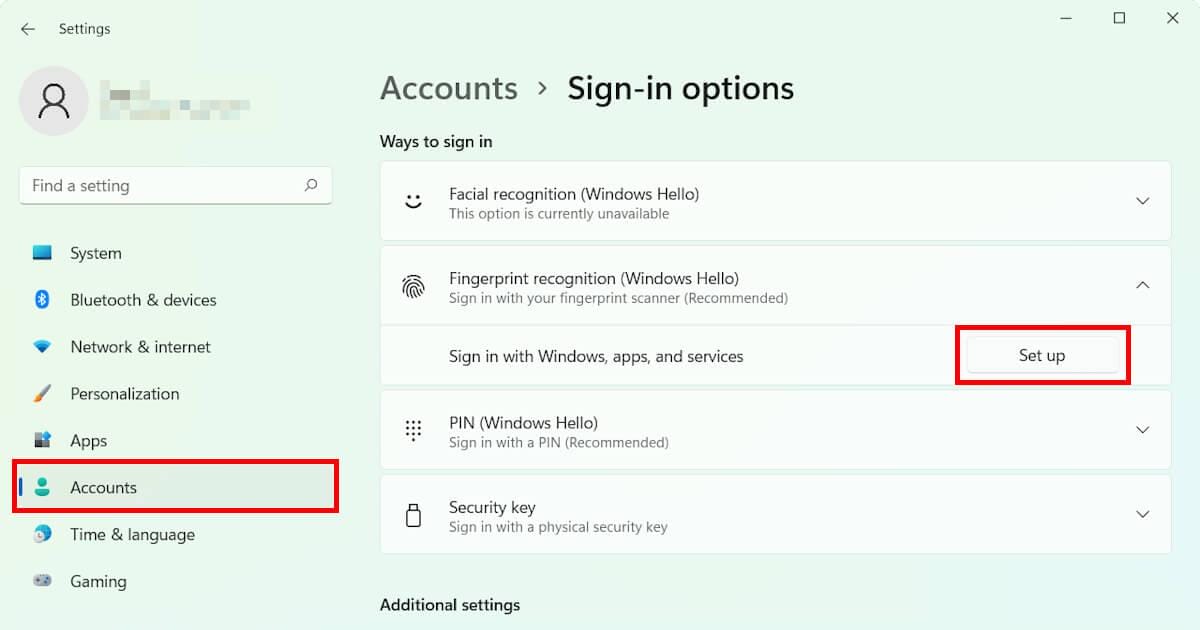
Unterschied Windows 11 Home und Pro bei der Security
Wie bereits einleitend erwähnt, verfügt Win 11 Pro über jede Menge nützlicher Features, die bei Win 11 Home fehlen. Viele dieser Funktionen verfolgen das gemeinsame Ziel, die Arbeit am Computer so sicher wie möglich zu gestalten. Datenschutz ist vor allem grossen Unternehmen, die tagtäglich mit massenhaft sensiblen Inhalten jonglieren, ein besonderes Anliegen. Daher richten sich die Security Module von Microsoft in erster Linie an Organisationen und zielen auf einen ähnlichen Markt wie die Enterprise Edition ab. Bei Sicherheitsfragen bleibt Windows 11 Home vs Pro also deutlich zurück. Professional besitzt im Speziellen sechs Alleinstellungsmerkmale, die wir nun vorstellen:
(1) BitLocker Laufwerkverschlüsselung
Windows 11 setzt unter anderen auch deshalb das Trusted Platform Module TPM 2.0 voraus, damit eine vollumfängliche Verschlüsselung von der technischen Seite aus kein Problem darstellt. Der Unterschied Windows 11 Home und Pro besteht im Ausmass der Codierung. Standardmässig erhältst du bloss Zugriff auf die einfache Geräteverschlüsselung, die zum Einstieg immerhin einen guten Ansatz bietet. Das komplette Paket liefert hingegen Microsoft BitLocker.
Hier bekommst du eine Fülle an praktischen Tools, mit denen du dein primäres Laufwerk oder beliebig viele externe Festplatten gegen fremde Einflüsse schützen kannst. Die App lässt sich so einstellen, dass bei jedem Start das von dir gewählte Kennwort erneut abgefragt wird. Ohne Authentifizierungscode oder Wiederherstellungsschlüssel ist dein Rechner quasi unmöglich zu knacken. Im Vergleich dazu wirken Elemente wie der Excel Passwortschutz fast schon rudimentär.
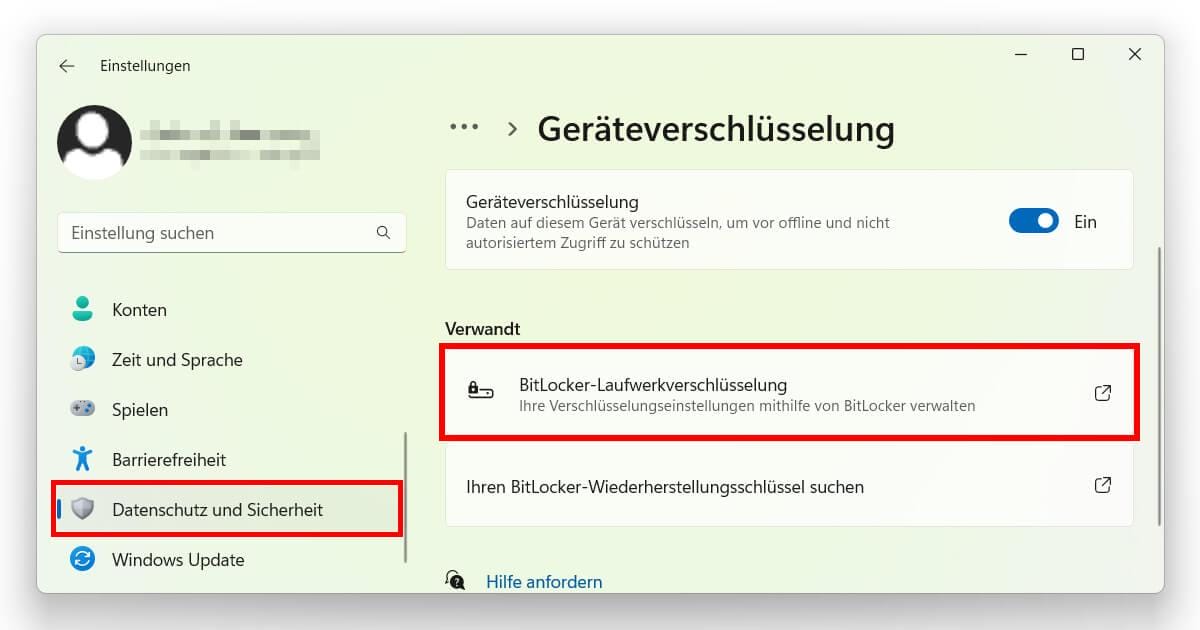
(2) Windows Update for Business
Egal, ob Windows 11 Pro oder Home, ob Gaming, Job oder Freizeit, jedes Betriebssystem muss regelmässig aktualisiert werden. Da kann die IT-Abteilung einer grossen Firma durchaus in Schwierigkeiten geraten, wenn plötzlich ein ganzes Gebäude voller Computer aufgefrischt werden muss. Windows Update for Business erleichtert diese Aufgabe enorm. Wie bereits unter Win 10 Professional lassen sich dadurch Aktualisierungen zentral steuern. Der Nutzer (oder in diesem Fall der Administrator) darf frei bestimmen, welche Geräte zu welchem Zeitpunkt welches Update erhalten. Drastische Eingriffe in die Systemstruktur lassen sich so wesentlich besser testen.
Bist du also von Berufs wegen auf die Business-Funktion angewiesen, kannst du trotzdem getrost ein Upgrade von Win 10 vornehmen. Der Unterschied liegt bei Windows 11 Home und Pro, nicht zwischen den Versionen. Das Vorgehen bleibt unverändert.
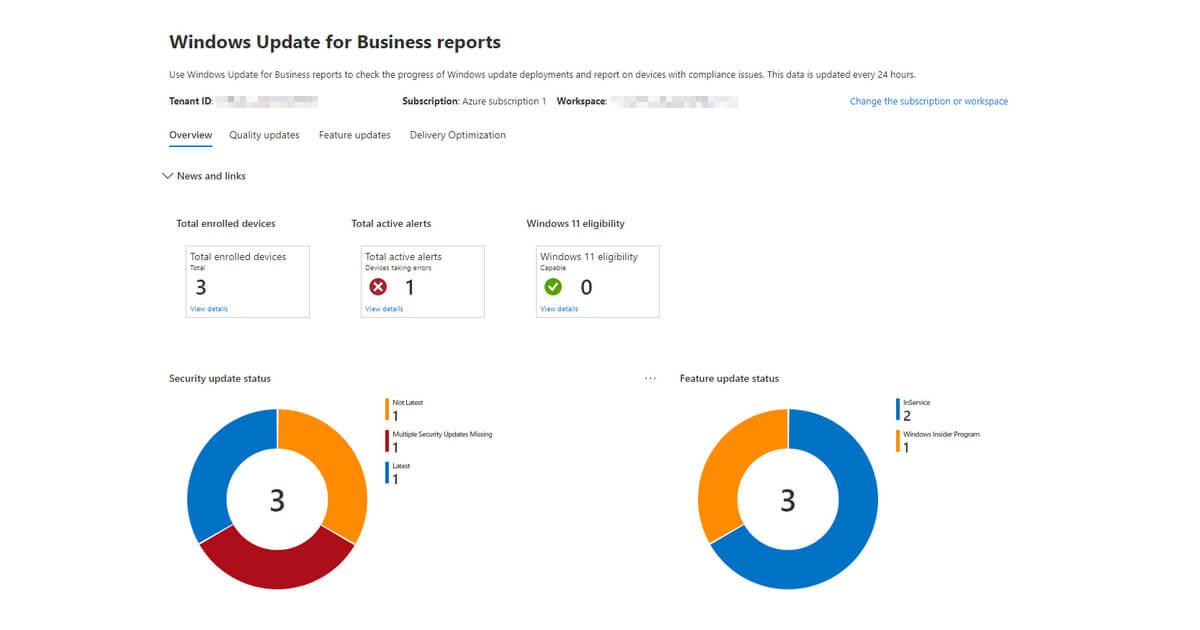
(3) Purview Data Loss Prevention
Hinter dem Kürzel DLP verbirgt sich ein Werkzeug zur Data Loss Prevention von Purview, das zusammen mit der Endpoint Protection ein ganzes Netzwerk von Maschinen gegen Datenlecks absichert. So soll vor allem die unbeabsichtigte Weitergabe vertraulicher Unternehmensdetails verhindert werden. Für gewöhnlich legst du dafür eine umfassende Whitelist an. Dürfen Mitarbeiter Inhalte auf betriebseigene USB-Stick kopieren? Sollte ein wichtiges Dokument als Backup in der Cloud landen? Was ist im E-Mail-Verkehr erlaubt und was nicht? Bei der Beantwortung dieser und weiterer Fragen hilft dir Microsoft Purview.
Ehemals konnte die Differenz bei Windows 11 Home vs Pro an einer anderen Anwendung ausgemacht werden, der Windows Information Protection. Der Support für dieses Tool hat mit dem Jahr 2022 überraschend sein Ende erreicht, wie kurz zuvor die Entwickler verkündeten. Nicht viel Zeit für eine Umstellung dieser Grössenordnung. Wer auf den Schutz der alten Lösung angewiesen war, zeigte sich zu Recht empört. Dazu kam, dass der Funktionsumfang in der Standardausführung etwas beschnitten wurde. Die einzige Alternative stellt eine leicht kostspieligere Lizenz dar. Dann bekommst du allerdings auch das komplette Paket zum Schutz deiner Daten.
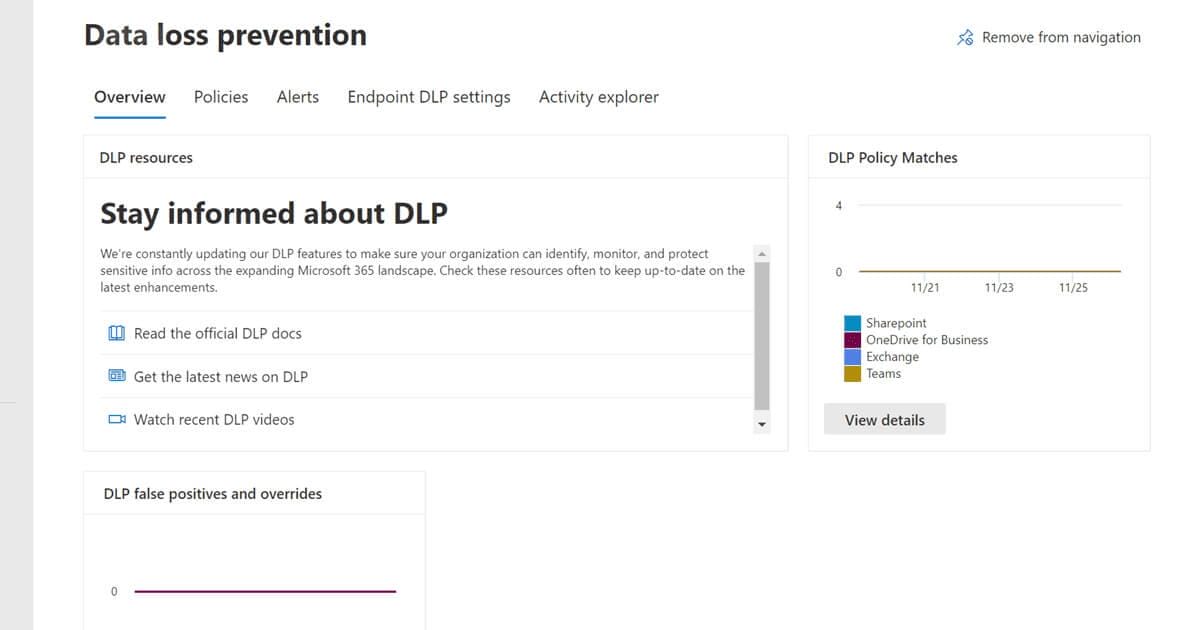
(4) Einrichtung des Kioskmodus
Jeder kennt die Geräte, die vorrangig im Einzelhandel als Schnittstelle zum Endverbraucher nur ein ganz bestimmtes Programm haben dürfen. Der Touchscreen am Selbstbedienungsschalter deines lokalen Supermarkts zum Beispiel. Oder die digitale Werbetafel mit einer sorgfältig geplanten Diashow. Allein autorisiertes Personal darf auf das System dahinter zugreifen. Die Verbraucher bewegen sich ausschliesslich in einem genau festgelegten Rahmen. Benötigst du dieses Level an Kontrolle, solltest du bei der Entscheidung zwischen Windows 11 Pro oder Home auf jeden Fall Professional wählen.
Ein ähnliches Konzept verfolgte der Microsoft Store für Unternehmen, der im April 2023 eingestellt wurde. Organisationen hatten einen Shop mit sicherer Oberfläche und manuell freigegebener Inhalte. Jetzt gibt es Microsoft Office und Co eben genauso risikofrei bei uns.
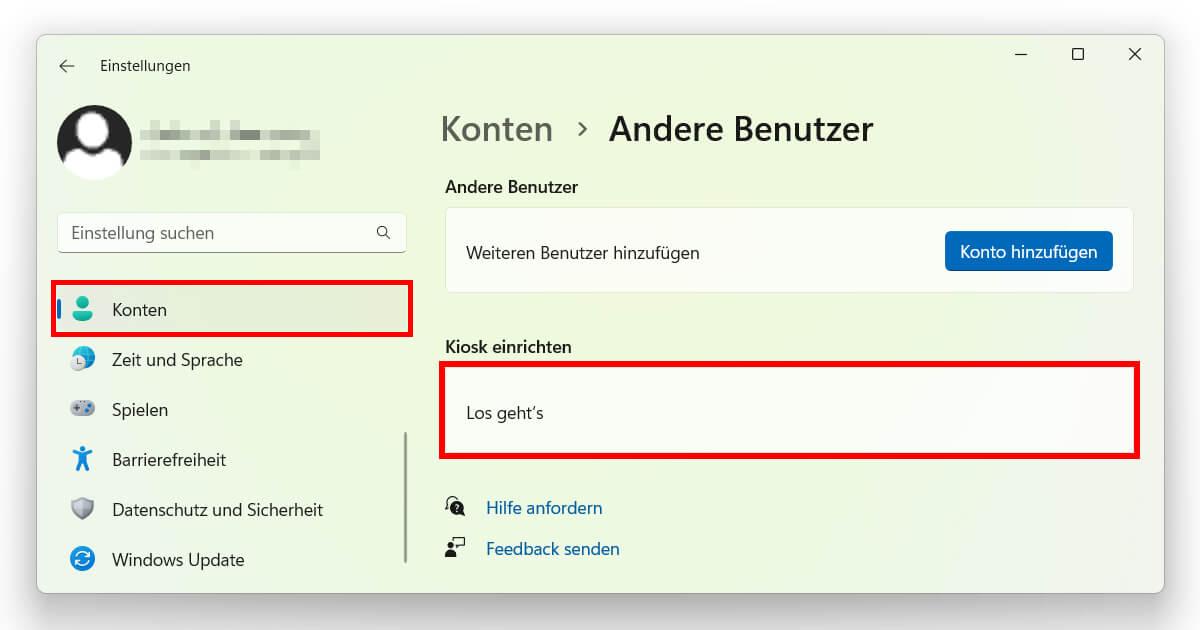
(5) Unterstützung für Azure Active Directory
Microsoft Azure lautet der Name einer Plattform für die verschiedenen Cloudservices des Konzerns. Active Directory kümmert sich dabei um die Sicherheit deiner Login-Informationen und Zugangscodes. In erster Linie betrifft dies die Anmeldung bei der Software von Microsoft 365 oder den in das System integrierten Apps wie Teams oder OneDrive. Ein einziger Login genügt und schon hast du Zugriff auf die ganze Bandbreite. Darin sind zudem erweiterte Security Features enthalten. User kommen so etwa in den Genuss einer Zwei-Faktor-Authentisierung.
Dieser kleine aber feine Unterschied von Windows 11 Home und Pro kann im Ernstfall grosse Auswirkungen haben. Obendrein können erfahrene Admins mögliche Sicherheitslücken im Handumdrehen schliessen, wenn wie hier eine zentrale Anlaufstelle gegeben ist. Nicht zu verwechseln ist das Azure Active Directory mit den im Anschluss vorgestellten Active Directory Domänendiensten, die andere Bereiche abdecken. Statt eines Cloud-basierten Verzeichnisregisters werden die Domänendienste nämlich lokal gehostet. Das bringt den entscheidenden Nachteil mit sich, dass dafür erst Infrastruktur aufgebaut werden muss. Im Gegensatz dazu stattet dich Microsoft Azure automatisch aus.

(6) Active Directory Domänendienste
Wir sind schon im vorherigen Absatz kurz zur Abgrenzung auf die Differenzen zwischen den prinzipiell vergleichbaren Services eingegangen. Auch hierbei handelt es sich um ein Bündel an Dienstleistungen, welche ein zentrales Register an Benutzerdaten verwalten. Oft wird das Angebot an Windows Servern für die Bereitstellung genutzt. Diese gilt es einzurichten und den eigenen Bedürfnissen anzupassen. Damit geht mehr Autonomie einher, die du dir durch den erhöhten Aufwand erkaufst. Aber welche Variante am Ende das Rennen bei dir macht, im Vergleich Windows 11 Home vs Pro bist du und dein gesamter Betrieb definitiv besser geschützt.
Ein ganzes Bündel an Leistungen klingt genau nach deinem Geschmack? Dann werden dir unsere Microsoft Bundles zusagen. Zusätzlich zu deinem Betriebssystem bieten wir gleich noch die passende Office Software an.
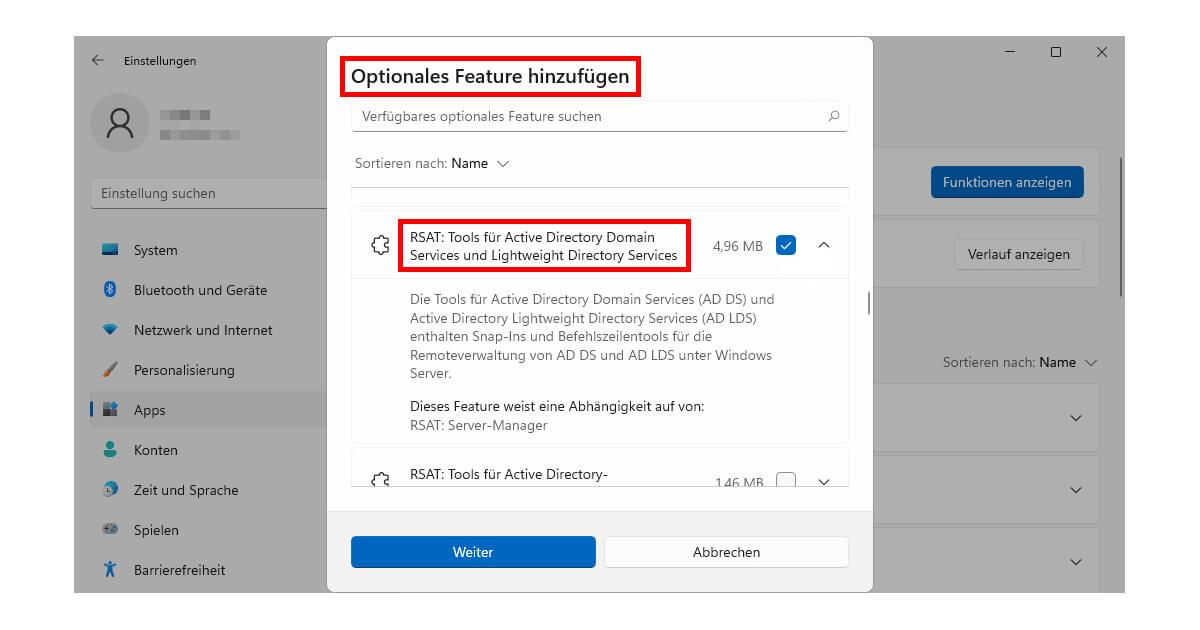
Unterschied Windows 11 Home und Pro für das Management
Die IT-Abteilung hat in der Regel immer alle Hände voll zu tun. Maschinen pflegen, Netzwerke ausbauen oder einem Sorgenkind mit der technischen Umsetzung helfen und das System zurücksetzen. Hilfsmittel, die das Management all dieser Aufgaben erleichtern, sind demnach gern gesehen. Als Unterschied von Windows 11 Home und Pro stellt nun die professionelle Edition ein wahres Spektrum an Lösungen vor, die bei der Verwaltung unterstützen. Einige davon haben wir bereits im Vorfeld unter dem Gesichtspunkt der Sicherheit näher beleuchtet. Dieser ist natürlich hier ebenso von Bedeutung. Schauen wir uns die fünf Funktionen an, die für die Produktivität vieler Systemadmins ein Segen sind:
(1) Enterprise State Roaming mit Azure
Schlagen wir die Brücke zu den zuletzt angesprochenen Security Features und bleiben bei dem vielfältigen Angebot von Microsoft Azure. Durch Enterprise State Roaming lassen sich verschiedene Konfigurationen wie zum Beispiel die individuellen Benutzereinstellungen im Betriebssystem über mehrere Geräte hinweg synchronisieren. Dafür vertrauen wir wieder auf die sichere Cloud von Microsoft. Wer also noch zwischen Windows 11 Pro oder Home schwankt, dem sei gesagt, dass in der Grundausstattung eine separate Lizenz erforderlich wäre. Darin liegt eben der grosse Vorteil von Win 11 Professional.
Das sah schon beim Vergleich von Win 10 Home und Pro nicht anders aus. Enterprise State Roaming im Speziellen empfiehlt sich für Unternehmen, die etliche Computer ausserhalb der regulären Arbeitsstätte im Einsatz haben. Mitarbeiter im Aussendienst oder Homeoffice, beispielsweise. Da kann die Transparenz schnell mal leiden. Die Anwendung bietet daher einen vollständigen Überblick darüber, wer von wo welche Daten abgleicht. Die Kontrolle geht somit nie verloren. Zudem sind alle Übertragungen mit den neusten Mitteln der Technik verschlüsselt. Das gilt selbstverständlich auch für die Ablage in der Cloud.
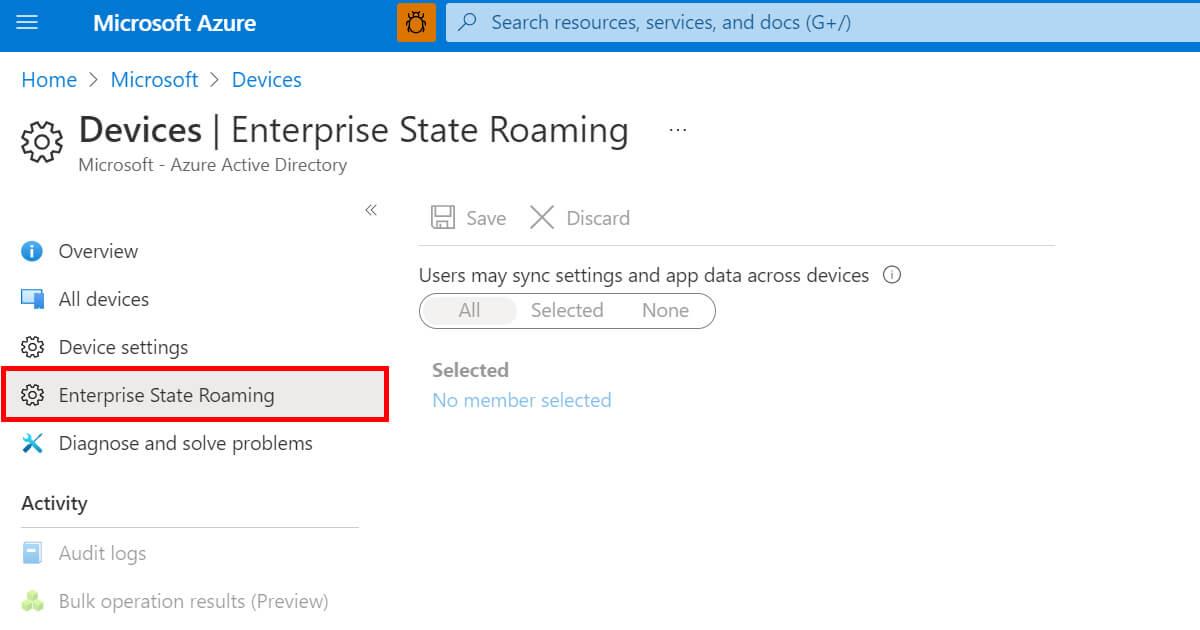
(2) Gruppenrichtlinien
Das Fundament für eine Vielzahl der bislang vorgestellten Tools zur Verwaltung ganzer Abteilungen oder Betriebe bildet der Editor für lokale Gruppenrichtlinien. Damit lassen sich Einstellungen in einer Art und Weise anpassen, die über normale System Settings hinausgeht. Im Vergleich Windows 11 Home vs Pro kannst du bei der Premiumversion Gaming auf Firmengeräten einschränken oder schlicht das Layout des Startmenüs personalisieren. Statt jeden Rechner einzeln zu aktualisieren, etablierst du eine Gruppenrichtlinie. Diese ändert die Optionen automatisch für alle Computer. Deine Administratoren werden dir danken.
Darf in deiner Firma das Tagesgeschäft nicht durch ständige Aktualisierungen der Betriebssysteme gestört sein? Wie schon unter Windows 10 kann da ein Upgrade auf Professional sehr lohnen. Erstelle einfach eine Gruppenrichtlinie zur Steuerung des Update-Prozesses.
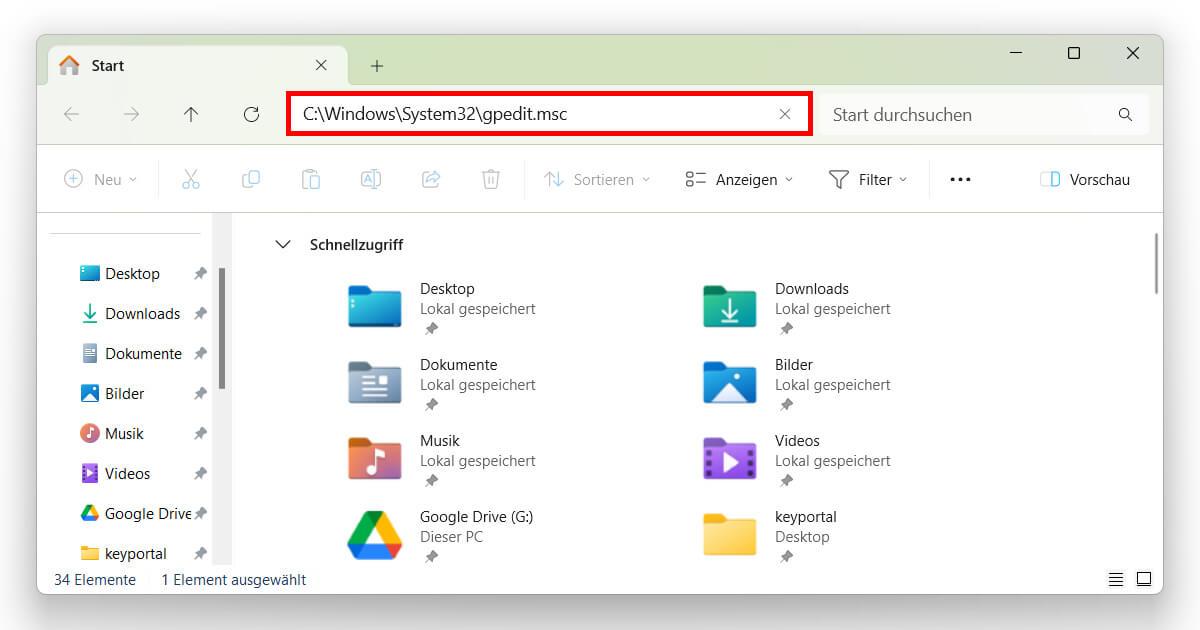
(3) Remote Desktop
Wäre es nicht praktisch, fix von unterwegs auf den Arbeitsrechner zuzugreifen und mit Inhalten zu agieren, die etwa aufgrund der zuvor erklärten Purview DLP die sichere Umgebung nicht verlassen dürfen? Das findet auch Microsoft und hat deshalb ein Remote Desktop Protocol eingerichtet. Der Unterschied von Windows 11 Home und Pro liegt darin, dass diese Funktion allein professionellen Usern zur Verfügung steht. Hast du die richtige Lizenz, läuft die eigentliche Einrichtung dann wie beim Vorgänger äusserst mühelos ab. Die einzelnen Schritte sind schnell ausgeführt.
Zu beachten ist im Grunde bloss, dass die zu verknüpfenden Geräte im selben Netzwerk sind. Anschliessend kann theoretisch ein weltweiter Kanal freigegeben werden. PC, Laptop, Tablet oder Handy – hat sich der Benutzer über die passende App verifiziert, kann der Remote Zugriff von überall erfolgen. Stell dir die Anwendung wie eine Bildschirmübertragung vor, die du beeinflussen kannst. Mit den richtigen Einstellungen kannst du Microsoft Windows 11 Pro oder Home entsperren und vollständigen Zugriff erhalten. Wie als würdest du vor dem Original sitzen.
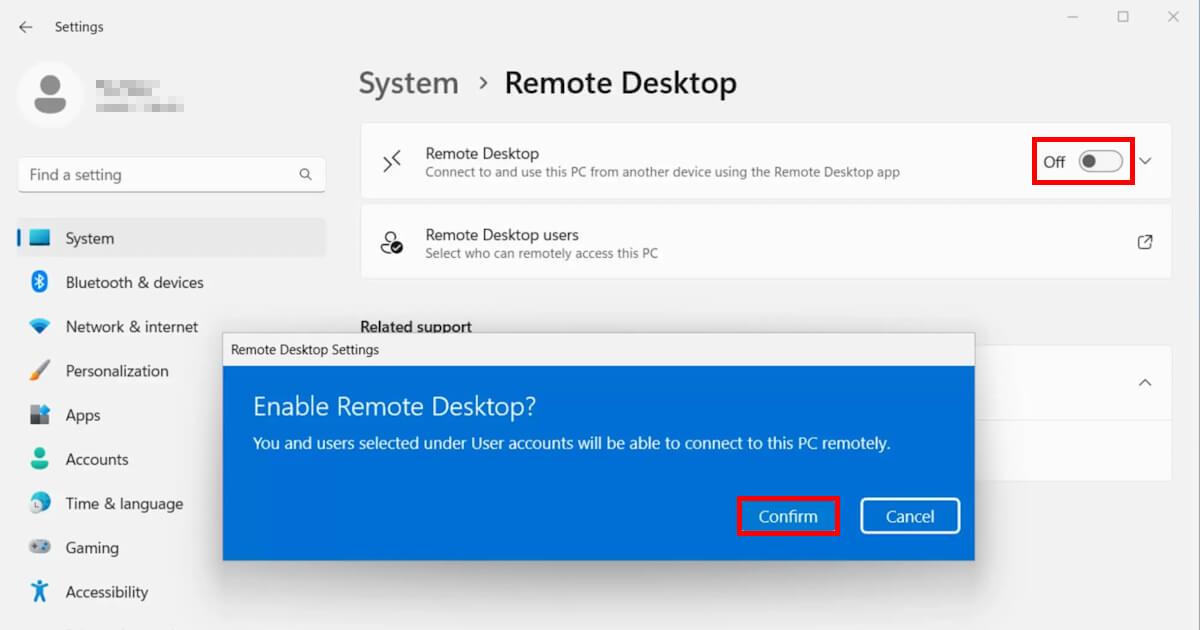
(4) Mobile Geräteverwaltung
Thematisch eng mit dem Remote Desktop verbunden ist die Mobile Geräteverwaltung, im Original Mobile Device Management genannt. Von der Zentrale aus steuern Administratoren die Smartphones und Tablets aller Angestellten. Du kannst spezifische Apps aus der Ferne installieren. Oder private Angelegenheiten blockieren. Sogar das Löschen von Inhalten funktioniert per Knopfdruck, was bei Verlust oder Diebstahl des Geräts Leben retten kann. Im Vergleich Windows 11 Home vs Pro sind bei letzterem die Cloud-Services der Intune Suite bereits integriert. Unter dieser Bezeichnung ist seit März 2023 der Microsoft Endpoint Manager vorzufinden. Wie zuvor dienen die Tools dieser Anwendung primär der Absicherung von Schnittstellen zwischen Zentralcomputer und mobilem Endgerät.
Dank der umfassenden Integration der Intune Suite mit Microsoft 365 gelten die Vorteile bei der Geräteverwaltung auch für Office Programme wie Excel oder Outlook. Sicherheit wird hier grossgeschrieben.
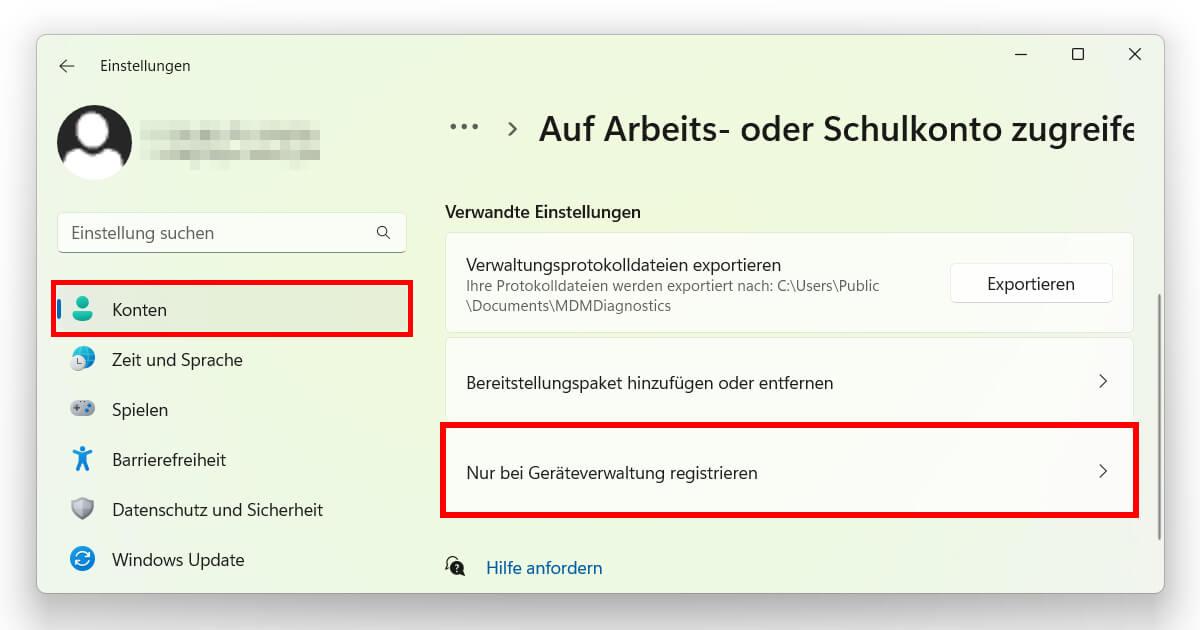
(5) Dynamische Bereitstellung
Das erklärte Ziel so ziemlich jeder in diesem Beitrag vorgestellten Lösung liegt in der Entlastung der Entscheidungsträger und Systemadministratoren im Unternehmen. Dieser verschobene Fokus macht den wesentlichen Unterschied von Windows 11 Home und Pro aus. Dementsprechend soll auch die Dynamische Bereitstellung eine Erleichterung darstellen. Je bequemer Installation und Einrichtung deines Microsoft Betriebssystems ablaufen, desto besser die gesamte Erfahrung. Aus dem nach dem Erwerb noch fremden Gerät soll im Handumdrehen eine vertraute Umgebung werden.
Dafür lassen sich mithilfe der Dynamischen Bereitstellung interne Strukturen und Einstellungen bearbeiten. Anstatt universelle Settings einfach zu übernehmen, benötigen gerade grosse Organisationen oft massgeschneiderte Ansätze. In der Vergangenheit von Windows 11 Pro oder Home hatte dies etwa zur Folge, dass Firmen ein benutzerdefiniertes Windows Image erstellen mussten. Diesen Aufwand kannst du dir als professioneller Anwender jetzt sparen. Die Dynamische Bereitstellung macht den Extra-Schritt überflüssig. Abonnement-Aktivierung, automatische ID-Zuweisung oder die Bündelung in einem individuellen Paket helfen dabei.

Die Virtualisierung bei Windows 11 Home vs Pro
Raus aus der analogen Vergangenheit, rein ins digitale Zeitalter! Im Vergleich zu Windows 11 Home bietet die Pro-Variante Zugriff auf zahlreiche Optionen zur Virtualisierung deines Systems. Dadurch erhöhst du die Sicherheit am Arbeitsplatz oder auch beim Gaming. Grundsätzlich wird eine virtuelle Maschine gänzlich vom Ursprungsgerät abgeschottet und kann davon losgelöst verwendet werden. Das eignet sich hervorragend zum Testen neuer Einstellungen oder Anwendungen, bevor du diese offiziell in den Autostart deines PCs aufnimmst. Klassisch entstehen also aus der Hardware eines einzigen Computers diverse virtuelle Umgebungen. Wie Microsoft Windows 11 Pro diese im Gegensatz zu Home umsetzt, zeigen wir sogleich auf:
- Windows Sandbox – dieses bewährte Tool liefert genau das, was wir gerade angesprochen haben. In der Sandbox agierst du in einem sicheren Umfeld, das als separater Desktop komplett vom gesamten Rest getrennt bleibt. Hat dieser seine Aufgabe erfüllt, löscht Windows automatisch alle Inhalte nach Beendigung.
- Hyper-V – hebt die Sandbox auf das nächste Level. Mit etwas mehr Aufwand (und Leistung im Hintergrund) kannst du gleich mehrere Systeme nebeneinander aktivieren. Selbst fremde Betriebssysteme wie macOS oder Linux lassen sich problemlos simulieren. Schon mal zum Spass in Windows 7 herumexperimentiert?
- Application Guard – für einen noch besseren Windows Defender. Du klickst versehentlich auf den Link zu einer fragwürdigen Webseite? Schon verwandelt sich Microsoft Edge in eine Variante der Sandbox. Du und all deine Daten sollten dadurch deutlich besser vor bösartigen Zugriffen von ausserhalb geschützt sein.
Dieser Unterschied von Windows 11 Home und Pro hat dich überzeugt? Geht uns nicht anders. Falls dir noch die passende Lizenz fehlt, wirf einfach einen Blick in unseren Shop.

Fazit: Besser Microsoft Windows 11 Pro oder Home?
Du solltest nun einen ziemlich guten Überblick darüber besitzen, welchen Unterschied Windows 11 Home und Pro ausmacht. Möchtest du auf die erweiterten Sicherheitsvorkehrungen oder die erhöhte Effizienz bei der Datenverwaltung nicht verzichten, fällt die Wahl eindeutig aus. Viele Unternehmen können daher bloss noch mit Windows 11 Pro arbeiten. Bist du hingegen etwas preissensibler und die Tools zur Virtualisierung können dir gestohlen bleiben, lockt die Basisausführung. Vor allem für Privatpersonen genügt Windows 11 Home meist völlig. Am Ende kannst nur du allein diese Entscheidung treffen. Wählst du zwischen Windows 11 Home vs Pro für Gaming, Beruf oder Alltag? Ganz wie bei der Abwägung von Office 2019 und 2021 hängt alles von der gewünschten Anwendung ab. Deshalb kann beides, Microsoft Windows 11 Pro oder Home, die beste Option für dich sein.